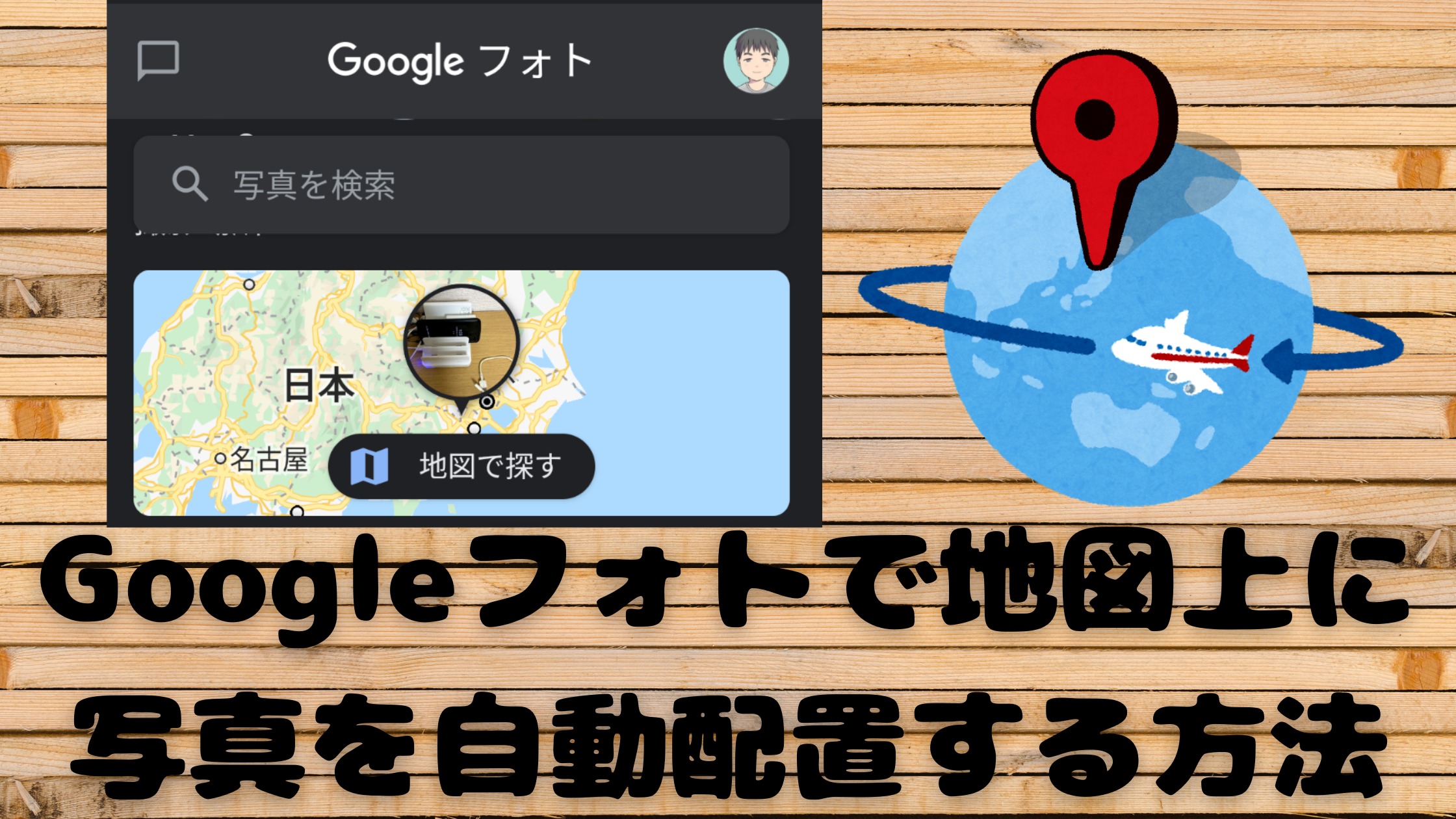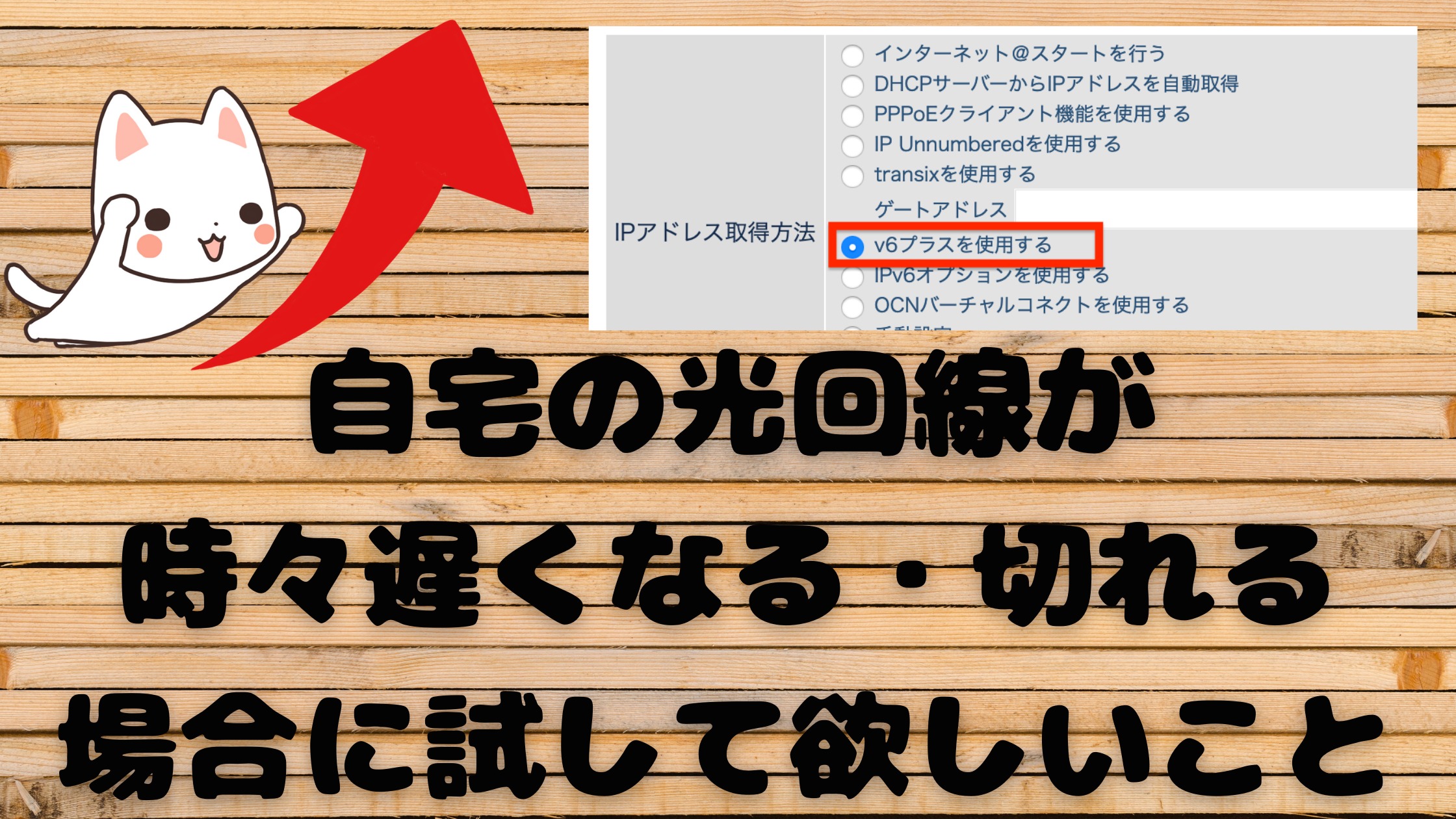iPhoneのアラームが削除できない(無効にできない)場合に確認して欲しいこと:スマートフォンに聞いてみれば?
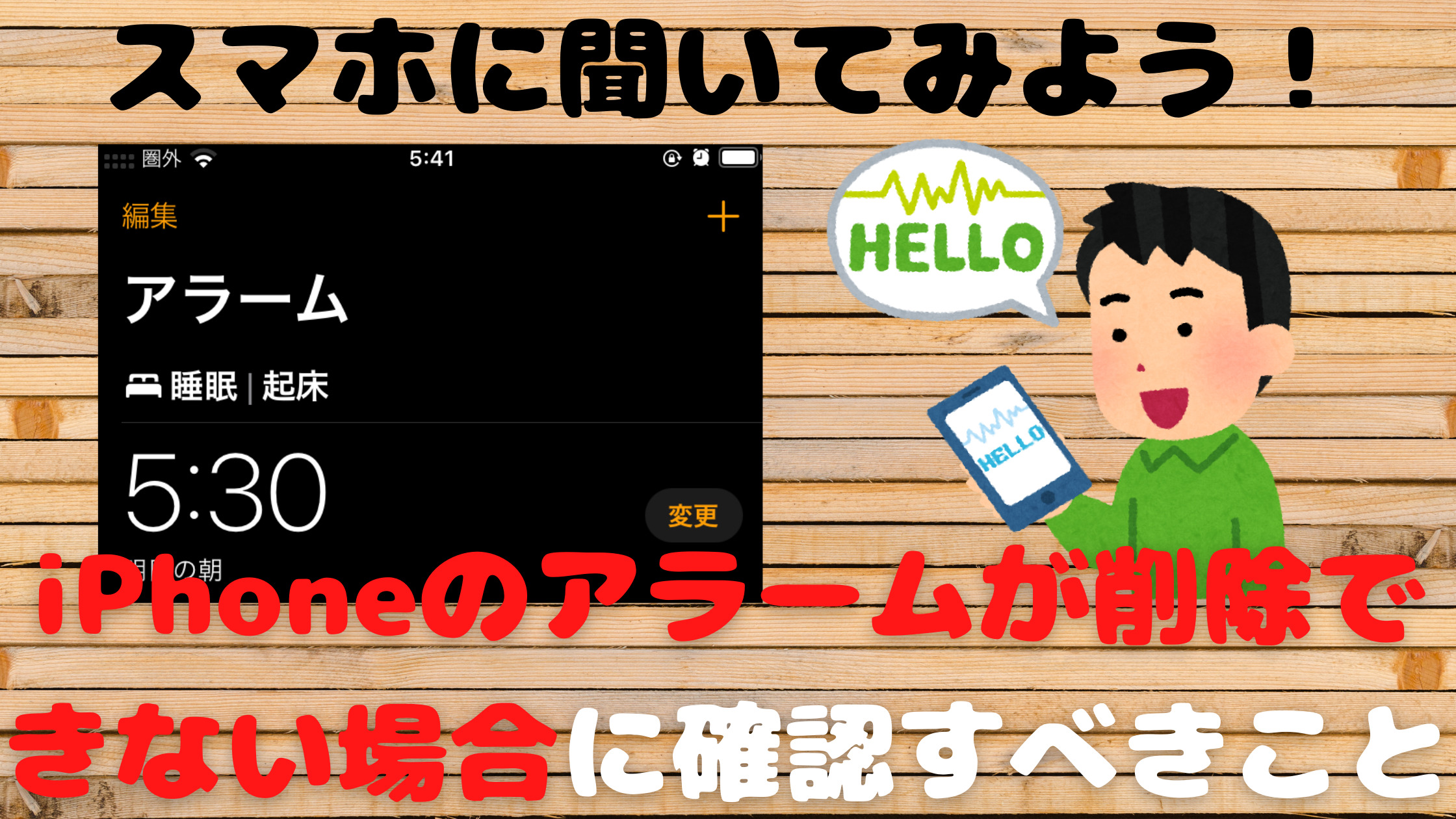
iPhoneのアラームが不要になったのに消せない!
その時に自分が実施した対処法を記載しました。
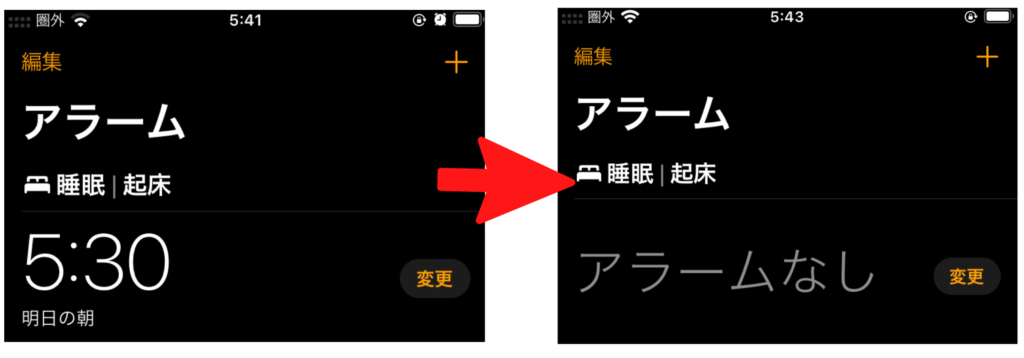

具体的には上記のようにする手順を記載しました。
iPhoneのアラームが消せない場合の対処法
現象について
今回の現象は具体的にどのような状態のことを指すのかを説明します。
iPhoneのアラームが不要になり、消していったのですが、最後の1つの設定が消えない状況です。
ネットで調べても、編集ボタンを押して削除ボタン(マイナスボタン)を押せばいいと書いてあるのですが、変更ボタンしか出てきません・・・。


どこに削除ボタンがあるんじゃーーーーい!!
アラーム設定が有効なままなので、iPhoneの電源がオンになっている限り、設定時刻にアラームが鳴ってしまう。そのせいで、本来起きるべき時間ではないタイミングで鳴ってしまい・・・

アラームなんで鳴るのよ!!(怒)
と怒られるありさま・・・。
原因と対策
自分のiPhoneで発生した本件の原因は「ヘルスケアアプリがアラームを設定していたため、ユーザー自身で削除できなかった」になります。
以下の手順でヘルスケアアプリからアラームの設定を無効化すればアラーム設定が消えます。
- ヘルスケアアプリを起動する
- スケジュールから就寝・起床時刻の部分の「編集」ボタンをタップする
- 「睡眠スケジュール」を選択する
- 睡眠スケジュールの設定をオフにする
実際にやってみると・・・無事にアラームから設定を消すことができました!!
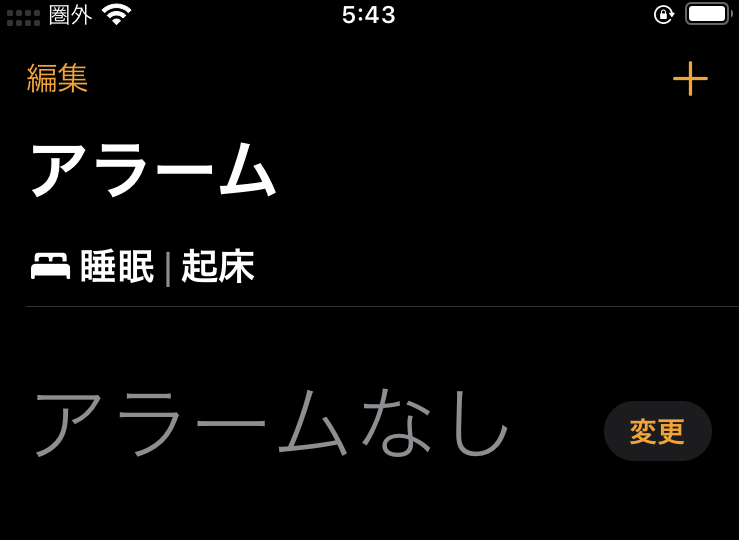

これでiPhoneの電源を入れたまま安心して寝られる・・・
本対策がわかった経緯(普段のスマホ利用でも使える技あり!)
この対策に行き着くまでに少し時間がかかりました。
ただし、ここに至るまでの過程で気づきがありました。それは・・・
スマホの操作で困ったことがあったら、Siri(iPhoneの場合)やGoogleアシスタント(Androidの場合)に聞いてみよう!!
です!
アラームを削除したいのであれば、そうSiriに聞けばよかったです。

ヘイ、Siri!!、アラームを全部消して!
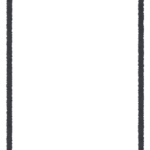
・・・・・
なんでじゃーーーーっ!!
そもそも、Siriが有効になっていなかったみたいです(恥)
歯車マークの設定アプリから「Siriと検索」をタップして、Siriを有効にします。

改めて呼びかけると、こんなメッセージが・・・。
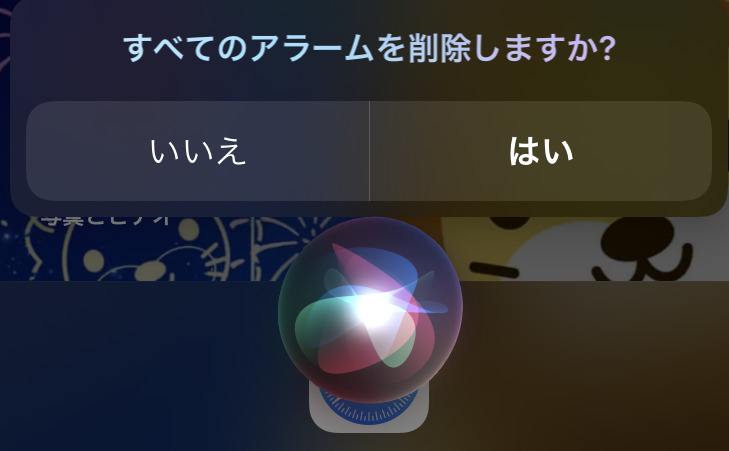
きちんと認識してる・・・。もちろん「はい」を選択!
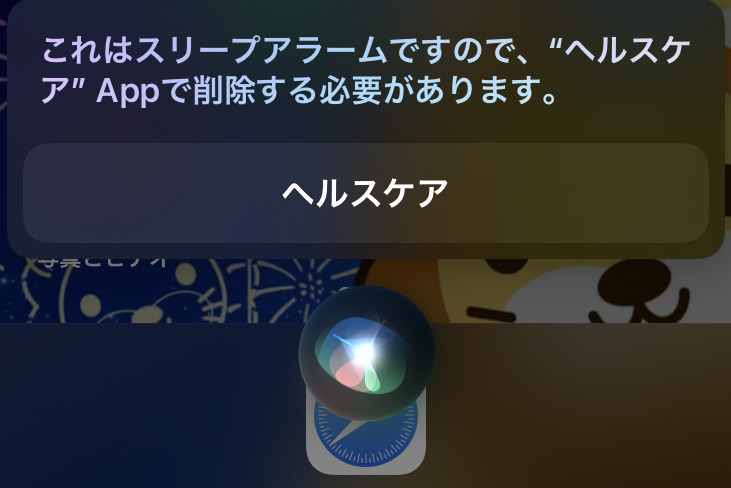
ん???、ヘルスケアで削除する必要があるのか?
と思って、ヘルスケアアプリを探してみても、なかなか見つからない。

あれ??、さっきの解決手段の中にあったよね。
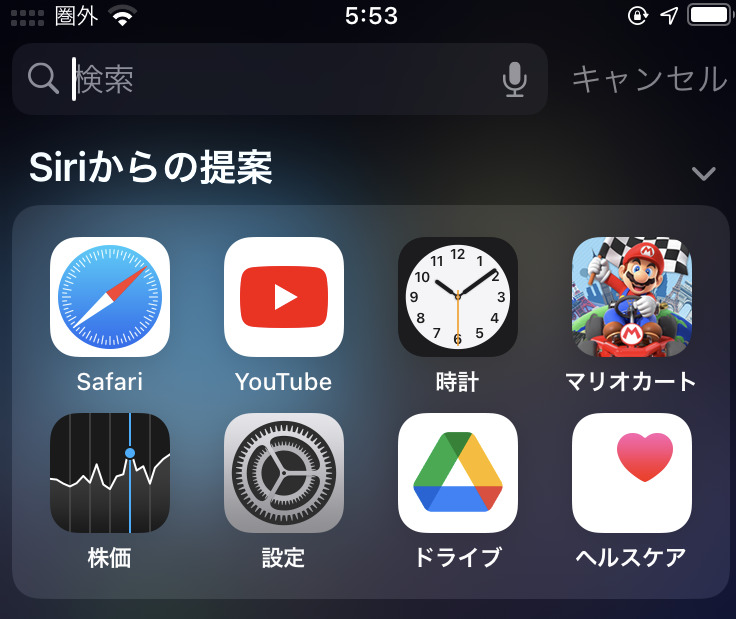

後から見たらそうだったのですが、その時は見つからなかったんです・・・
ということで、ここでも

ヘイ、Siri! ヘルスケア!
で無事にヘルスケアアプリを起動することができました!
設定や動作で困ったことがあった場合、もしくは目的のアプリや設定にたどり着かない場合には、意外にSiriやGoogleアシスタントを利用するとすぐ解決にたどり着くかもしれません。
新たな発見と安心した睡眠がゲットできた今回の一幕でした。(めでたしめでたし)